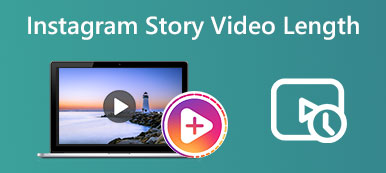將視頻上傳到社交媒體平台或將視頻附加到您的電子郵件時,您會注意到視頻總是有長度限制。 因此,最好將您的視頻長度控制在這個限制以下。 處理冗長視頻的最佳方法是使用 視頻縮短器,使您可以自由調整視頻時長。 而且,通過下面的6個方法和詳細的指導,你將盡快掌握這項技能。 同時,您將看到另一個關於如何在桌面上縮短視頻的解決方案。 係好安全帶,檢查一下。

- 第 1 部分:Mac/Windows 上的最佳視頻縮短器
- 第 2 部分:如何在線縮短視頻 [2 種方式]
- 第 3 部分:縮短視頻長度的最快方法 [iPhone/Android]
- 第 4 部分:有關如何縮短視頻的常見問題解答
第 1 部分:Mac/Windows 上的最佳視頻縮短器
如何縮短 Snapchat 視頻? 採用 Apeaksoft Video Converter Ultimate 幫助。 作為一個強大的視頻轉換器和編輯器,這個程序可以讓您快速地將視頻分割成均勻的片段。 當剪輯後的視頻即將上傳到只允許 10 秒視頻的平台 Snapchat 時,此功能非常有用。 這 快速拆分 功能將幫助您將視頻剪切成多個片段,每個片段持續 10 秒。 除了修剪視頻以縮短視頻長度外,您還可以在此 Video Converter Ultimate 中加快速度以縮短持續時間。

4,000,000 +下載
方法 1:如何縮短視頻 – 修剪視頻
步驟1下載並安裝程序後,啟動程序並單擊 工具箱 主界面上的選項以查看更多工具。 向下滾動,找到 視頻微調, 然後點擊它。 將出現一個新的彈出窗口。

步驟2點擊 更多 button on the new window and select a video from your computer that is about to be uploaded on Snapchat. After importing the video, you can click the Fast Split button on the left side to 修剪視頻 在這個縮短器中。

步驟3然後,設置所需的剪輯編號或輸入每個剪輯的持續時間。 然後,單擊 分裂 按鈕將您的視頻分成偶數部分。 接下來,單擊 儲存 下拉選項以選擇目標文件夾並單擊 出口 按鈕保存剪輯。

方法 2:如何縮短視頻 – 加快速度
步驟1首先,在您的計算機上下載、安裝並啟動此視頻縮短器。 然後,單擊工具箱按鈕並找到 視頻速度控制器. 單擊它,您將看到彈出一個新窗口。

步驟2點擊 更多 button on the pop-up and import a video from your computer for speed control. Once your video is imported, it will start playing, and you can see several speed options under the video.

步驟3您可以選擇更快的速度來縮短視頻長度。 在這種情況下,您的內容不會被剪切。 之後,通過單擊選擇存儲視頻的位置 存到 下拉按鈕。 點擊 出口 按鈕導出加速視頻並保存。

第 2 部分:如何在線縮短視頻 [2 種方式]
桌面上沒有任何程序,您仍然可以控制視頻時長並在線縮短視頻。 在線縮短視頻的優勢包括節省磁盤空間、輕鬆訪問和免費服務。 您可以查看兩個可行的在線工具以獲取更詳細的功能。
1.木翼
Kapwing 是一個專業的在線編輯器,提供免費試用和高級計劃。 靈活的時間線和強大的兼容性使您能夠快速修剪視頻並縮短視頻長度。 同時,如果你想縮短 YouTube 視頻,你可以直接粘貼視頻鏈接開始在 Kapwing 上。
步驟1進入Kapwing官網,找到 修剪視頻 下的工具 工具 菜單。 點擊 選擇一個視頻 按鈕進入編輯儀表板。
步驟2Drag and drop the video to the web page to upload it. Your video will be preprocessed and converted to MP4.
步驟3您可以拖動時間線每一側的處理程序來拾取要保留的部分並剪掉其餘部分。
步驟4然後點擊 出口項目 上面的按鈕繼續。 點擊 導出為MP4 按鈕導出修剪後的視頻。

2. Adobe 快遞
Adobe 快遞 是一個基於 Web 的專業在線工具箱,其中包含許多具有實用功能的簡單編輯工具。 與 Adobe 的高級工具相比,在線工具對於初學者來說更容易,但高級功能較少。 同時,您可以上傳的最大文件大小 Adobe 快遞 免費試用2GB,視頻時長不超過1小時。
步驟1點擊 上載您的影片 Adobe Express 官方網站上的按鈕。 接下來,單擊 在您的設備上瀏覽 按鈕從您的計算機中選擇視頻。
步驟2Move your mouse to the end of the video track, and you will see a hand button. Then, you can drag it to change the duration and shorten the video online.
步驟3調整完成後,點擊 下載 按鈕,網站將處理您的視頻。 該過程結束後,將彈出一個窗口供您選擇存儲視頻的位置。

第 3 部分:縮短視頻長度的最快方法 [iPhone/Android]
iPhone 上預裝的 iMovie 可以為您解決幾乎所有的編輯問題。 因此,在 iPhone 上縮短視頻對 iMovie 來說不是什麼大問題。 此外,您還可以 加快視頻播放速度 與 iMovie 以及。 雖然 Android 用戶沒有像 iMovie 這樣的預裝軟件,但具有 512MB RAM 或以上的設備仍然具有修剪功能以幫助縮短視頻。
方法 1. 使用 iMovie 在 iPhone 上縮短視頻
步驟1在 iPhone 上打開 iMovie,輕點“電影”以創建一個新項目,然後從您的相冊中選擇一個視頻。
步驟2Tap the timeline and scroll to move the playhead to the point you want to cut. Next, tap the Scissor button below and choose Split to cut your video.
步驟3之後您可以刪除不需要的剪輯。 點擊完成和分享按鈕將視頻保存到您的 iPhone。

方法 2。如何在至少 512MB RAM 的 Android 上縮短視頻
步驟1如果您的 Android 設備滿足此類要求,您可以直接在您的設備上打開視頻 照片 or 相簿. 然後,點擊 編輯 按鈕。
步驟2將出現一個帶有視頻幀的小時間軸,點擊它,然後拖動手柄以保留您想要的幀。
步驟3點擊 節省 按鈕以保留您所做的這些更改並將視頻保存到您的 相簿.

第 4 部分:有關如何縮短視頻的常見問題解答
問題 1. 如何在 Windows 11 上縮短視頻?
Find the video, right-click on it, and choose Open with Movies & TV. Click the Pencil button on the right side below and click the Trim option. Then drag the start and end points to trim it and shorten the video. Click the Save as copy button to save it as a new video.
問題 2. 我可以在 iPad 上縮短視頻嗎?
是的你可以。 iMovie 應用程序也可在 iPad 上使用。 您可以使用它並按照文章中的步驟來縮短 iPad 上的視頻。
問題 3. 如何縮短 YouTube 視頻?
您可以登錄 YouTube 工作室,從“內容”選項中找到視頻,然後單擊“編輯器”按鈕進行編輯。 單擊“修剪”按鈕並拖動視頻的兩側以將其縮短。 最後,單擊“保存”按鈕以保留更改。
結論
這就是全部 如何縮短視頻 在不同的設備上。 從此,無論是電腦辦公還是手機瀏覽,都可以輕鬆秒級控制視頻時長。 為簡單起見,在線工具就足夠了。 但如果您想要更多自定義選項,建議使用 Apeaksoft Video Converter Ultimate。



 iPhone數據恢復
iPhone數據恢復 iOS系統恢復
iOS系統恢復 iOS數據備份和還原
iOS數據備份和還原 iOS屏幕錄像機
iOS屏幕錄像機 MobieTrans
MobieTrans iPhone轉移
iPhone轉移 iPhone橡皮擦
iPhone橡皮擦 WhatsApp轉移
WhatsApp轉移 iOS解鎖
iOS解鎖 免費HEIC轉換器
免費HEIC轉換器 iPhone 位置轉換器
iPhone 位置轉換器 Android數據恢復
Android數據恢復 故障Android數據提取
故障Android數據提取 Android數據備份和還原
Android數據備份和還原 手機轉移
手機轉移 數據恢復
數據恢復 藍光播放器
藍光播放器 Mac Cleaner
Mac Cleaner DVD刻錄
DVD刻錄 PDF 轉換
PDF 轉換 Windows密碼重置
Windows密碼重置 手機投影
手機投影 視頻轉換器最終版
視頻轉換器最終版 視頻編輯
視頻編輯 屏幕錄像大師
屏幕錄像大師 PPT到視頻轉換器
PPT到視頻轉換器 幻燈片製作
幻燈片製作 免費視頻轉換器
免費視頻轉換器 免費屏幕錄像機
免費屏幕錄像機 免費HEIC轉換器
免費HEIC轉換器 免費視頻壓縮器
免費視頻壓縮器 免費的PDF壓縮器
免費的PDF壓縮器 免費音頻轉換器
免費音頻轉換器 免費錄音機
免費錄音機 免費視頻喬伊納
免費視頻喬伊納 免費圖像壓縮器
免費圖像壓縮器 免費背景橡皮擦
免費背景橡皮擦 免費圖像升頻器
免費圖像升頻器 免費水印去除劑
免費水印去除劑 iPhone屏幕鎖
iPhone屏幕鎖 拼圖立方體
拼圖立方體